Updated on 2023-06-02
21 views
5min read
Haben Sie Schwierigkeiten, Ihr iPhone-Backup von iCloud wiederherzustellen?
Das Verschieben Ihrer Daten in die iCloud ist zweifellos eine einfache Aufgabe. Sollte sich die Erleichterung nicht auch auf die Wiederherstellung der Daten von den Backup-Speichermedien erstrecken? Nun, das tut es nicht. Tatsächlich besteht die Möglichkeit, dass Ihre Daten beim Abrufen verloren gehen.
Was sollten Sie also tun? Als Experten haben wir die besten Techniken zum Abrufen oder Wiederherstellen Ihrer iPhone-Sicherungsdateien aus iCloud skizziert, ohne Ihr Gerät zu löschen. Lesen Sie also weiter, um zu sehen, was diese Techniken sind!
Teil 1. So stellen Sie ein iPhone-Backup selektiv von iCloud wieder her, ohne es zurückzusetzen
Um Ihr iPhone-Backup von iCloud wiederherzustellen, ohne Ihr Gerät zu löschen, benötigen Sie eine leistungsstarke iOS-Datenwiederherstellungssoftware, die 100 % Datensicherheit verspricht. Die Easy iOS-Datenwiederherstellungssoftware bietet diesen Service an.
Einfache iOS-Datenwiederherstellungssoftware ist ein erstklassiges Datenwiederherstellungsprogramm mit hohen Dienstprogrammen. Mit der Software können Sie Daten in 3 Modi wiederherstellen: direkt vom iOS-Gerät, iTunes-Backup und iCloud. Diese Software bietet einen qualitativ hochwertigen Wiederherstellungsservice, da Ihre Daten bei der Wiederherstellung erhalten bleiben.
Über 36 Datentypen werden genau von Eassiy iPhone Data Recovery unterstützt. Einige umfassen; Kontakte, Fotos, Videos, Voicemails und mehr. Sie können damit auch Daten von Social-Media-Plattformen wie WhatsApp, Facebook usw. wiederherstellen.
Sie müssen nicht technisch versiert sein, um diese iOS-Datenwiederherstellungssoftware zu bedienen. Eassiy ist gut gestaltet und verfügt über eine einfache Arbeitsoberfläche, in der Sie navigieren können. Die Software funktioniert mit Ihren bevorzugten Betriebssystemen, Windows und Mac. Sie müssen sich also keine Gedanken über Kompatibilitätsprobleme machen.
Merkmale
- 3-Schritte zum Wiederherstellen von iPhone-Sicherungsdateien aus iCloud, ohne Ihr Gerät zurückzusetzen oder zu löschen
- 1-Klick, um über 1000 Bilder gleichzeitig zu scannen
- Stellt über 36 Datentypen wie Sprachnachrichten, Sprachnotizen, Kontakte, WhatsApp-Anhänge, Facebook-Messenger-Nachrichten usw. wieder her.
- Stellt Daten direkt von iOS-Geräten und Sicherungsdateien [iTunes und iCloud] wieder her
- Ruft Daten aus verschiedenen Szenarien ab, einschließlich versehentlichem Löschen von Daten, Virenangriff und mehr
Schrittweise Anleitung zum Wiederherstellen des iPhone-Backups von iCloud ohne Zurücksetzen/Löschen
Mit den unten angegebenen beispielhaften Anweisungen können Sie Ihr iPhone-Backup von iCloud mit der Eassiy iOS-Datenwiederherstellungssoftware wiederherstellen:
Schritt 1: Laden Sie eine kompatible Version des Softwareprogramms herunter und installieren Sie sie auf Ihrem Computer. Warten Sie, bis die Installation abgeschlossen ist, und starten Sie dann die Software. Verbinden Sie Ihr iPhone über ein USB-Kabel mit Ihrem Computer und wählen Sie aus Wiederherstellen von iCloud auf der linken Seitenleiste.

Schritt 2: Auf dem neu erscheinenden Bildschirm werden Sie aufgefordert, Ihre Apple-ID-Details anzugeben. Geben Sie Ihre Apple-ID und Ihr Passwort korrekt in das entsprechende Feld ein und klicken Sie auf Pfeil Knopf zeigt nach rechts.

Wenn die nächste Seite angezeigt wird, wählen Sie die Dateitypen aus, die Sie wiederherstellen möchten, und tippen Sie dann auf Start. Die Eassiy iOS-Datenwiederherstellungssoftware führt einen schnellen Scan auf Ihrer iCloud durch. Warten Sie, bis der Scanvorgang abgeschlossen ist, und die Eassiy iOS-Datenwiederherstellungssoftware listet die verfügbaren Sicherungsdateien in Ihrer iCloud auf.
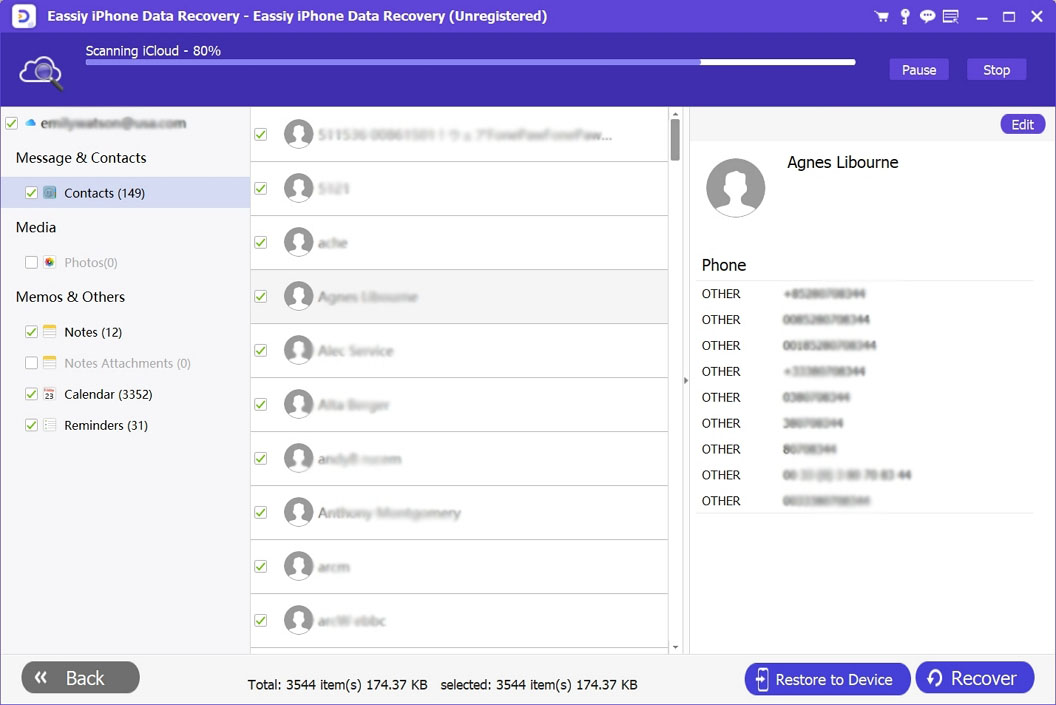
Schritt 3: Sehen Sie sich nun eine Vorschau der wiederherstellbaren Sicherungsdateien an und wählen Sie dann die gewünschten aus. Wenn Sie mit der Auswahl fertig sind, klicken Sie bitte auf Erholen damit Eassiy Ihre Daten abrufen kann. Es gibt eine Option für Sie, wiederhergestellte Dateien auf Ihr Gerät oder Ihren PC zu exportieren. Wählen Sie eine davon aus, und die Eassiy iOS-Datenwiederherstellungssoftware wird auf Ihre Anweisung reagieren.
Teil 2. So stellen Sie ein iPhone-Backup von iCloud mit Zurücksetzen wieder her [Offiziell]
Das Wiederherstellen Ihrer iPhone-Sicherungsdateien aus iCloud ohne eine iOS-Datenwiederherstellungssoftware ist unkompliziert. Diese Technik hat jedoch einen Nachteil. Sie müssen Ihr Gerät zurücksetzen, bevor Sie Ihre Daten wiederherstellen können. Wir empfehlen dringend, dass Sie Ihre Daten zuerst in iCloud sichern, bevor Sie diese Technik verwenden. Befolgen Sie dazu die nachstehende schrittweise Anleitung:
Schritt 1: Klicken Sie auf Einstellungen und tippen Sie dann auf dem angezeigten Bildschirm auf Ihr Profil.
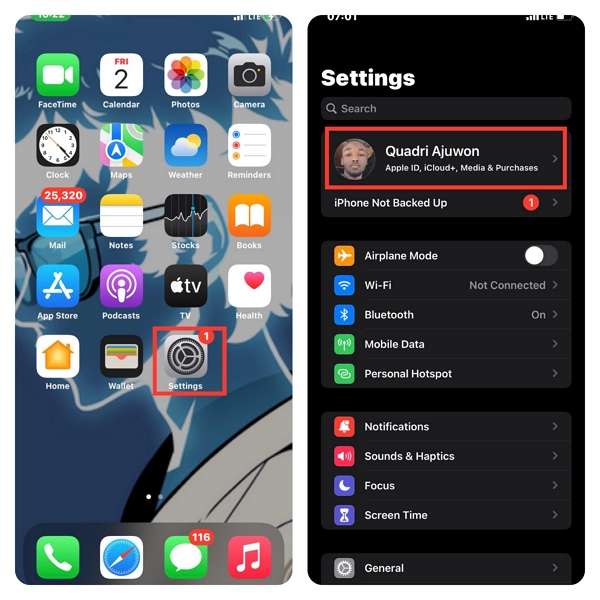
Schritt 2: Auf Ihrem Bildschirm erscheint eine neue Benutzeroberfläche mit einigen Optionen, wie im Bild unten zu sehen:
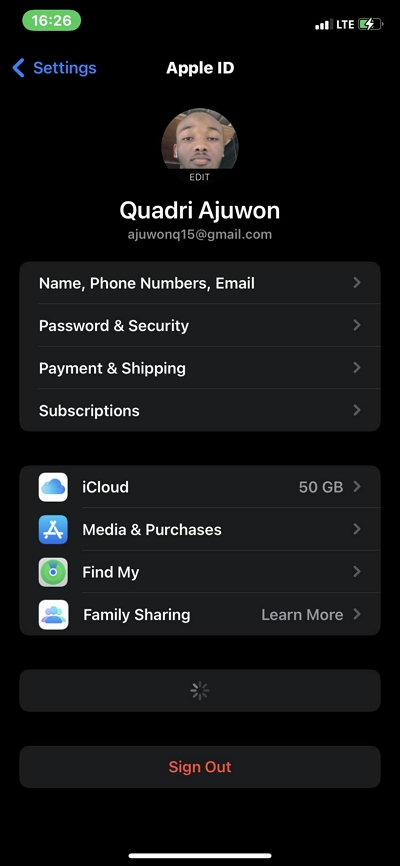
Klicken Sie auf iCloud > iCloud Backup-. Der folgende Bildschirm wird angezeigt:
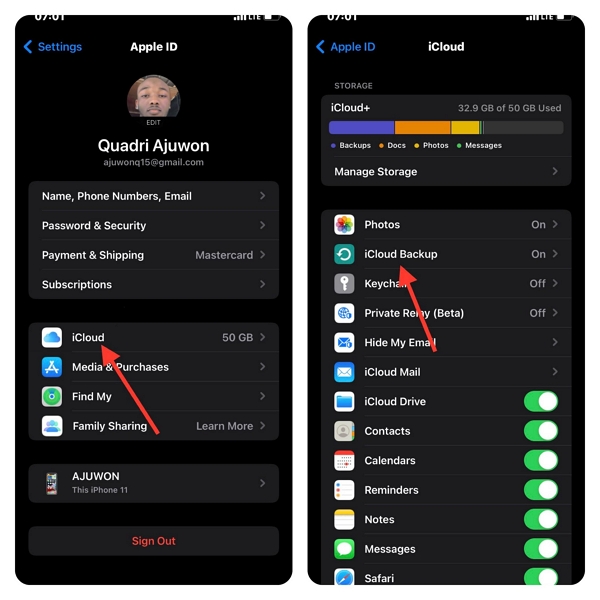
Schritt 3: Stellen Sie sicher, dass Sie mit einem stabilen WLAN verbunden sind, und klicken Sie auf Jetzt sichern. Die Sicherung beginnt sofort. Je nachdem, wie groß Ihre Sicherungsdaten sind, kann dies einige Minuten oder Stunden dauern. Warten Sie, bis die Sicherung abgeschlossen ist. Jetzt können Sie mit der Wiederherstellung Ihres iPhone-Backups fortfahren.
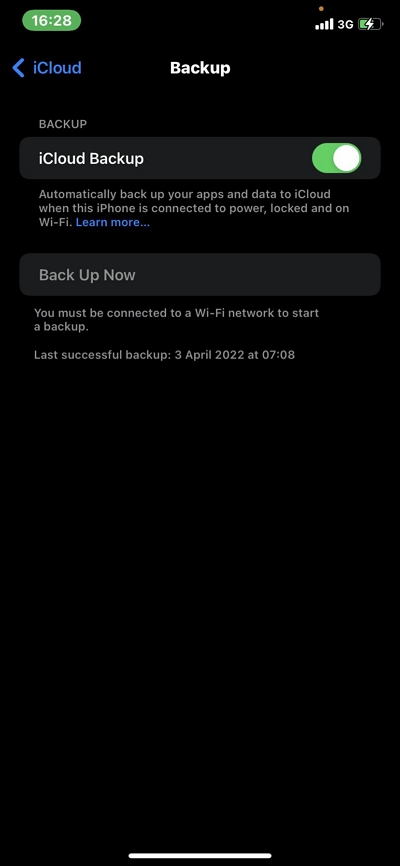
Um ein iPhone-Backup von iCloud wiederherzustellen, folgen Sie bitte der detaillierten Anleitung:
Schritt 1: Finden Sie die Einstellungen Registerkarte auf Ihrem iPhone, klicken Sie darauf und wählen Sie dann aus Allgemein auf der erscheinenden Seite.
Schritt 2: Blättern Sie zu Zurücksetzen und klicken Sie darauf. Ein paar Reset-Optionen werden angezeigt. Wählen Löschen aller Inhalte und Einstellungen fortfahren.
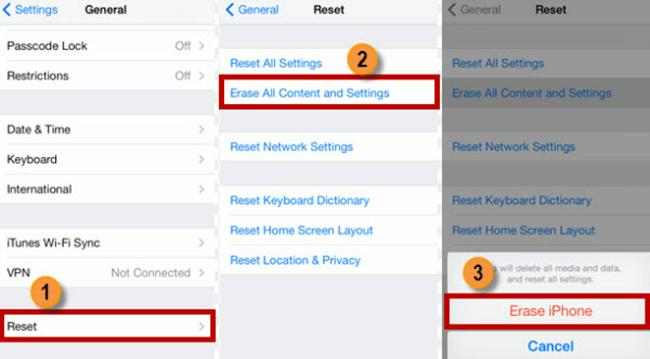
Schritt 3: Ihr iPhone wird sich automatisch neu starten. Wenn das Gerät gestartet wird, müssen Sie es konfigurieren. Folgen Sie den Anweisungen auf dem Bildschirm, um Ihr iPhone einzurichten. Beim Erreichen der Apps & Daten Seite, tippen Sie auf Wiederherstellen von iCloud.
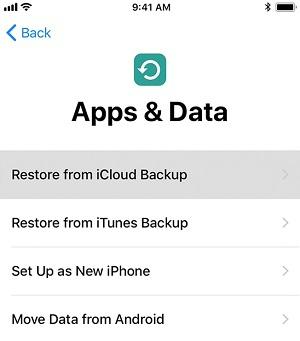
Geben Sie Ihre korrekten Apple-ID-Details ein und klicken Sie auf Weiter um die Einrichtung abzuschließen und Ihre iCloud-Daten wiederherzustellen. Überprüfen Sie jetzt Ihr iPhone. Ihre Sicherungsdateien sollten sich wieder darauf befinden.
Tipp und Hinweise:
Wenn Sie iPhone-Sicherungsdaten von iCloud ohne Software eines Drittanbieters wiederherstellen, müssen Sie Folgendes beachten:
- Stellen Sie sicher, dass Sie mit einem WLAN-Netzwerk verbunden sind.
- Stellen Sie sicher, dass Sie Ihre korrekten Apple-ID-Details haben, bevor Sie mit der Datenwiederherstellung fortfahren.
- Die Datenwiederherstellung kann Minuten, Stunden oder manchmal Tage dauern. Sie müssen sich also gedulden.
Teil 3. So stellen Sie ein iPhone-Backup direkt von iCloud wieder her
Stellen Sie Ihre iPhone-Sicherungsdateien direkt aus iCloud ohne Software von Drittanbietern wieder her, indem Sie die folgenden Anweisungen befolgen:
Schritt 1: Besuchen Sie auf Ihrem Computer die offizielle Website für iCloud. Für Personen, die den Weblink nicht kennen, überprüfen Sie die folgende URL:
Schritt 2: Wenn die iCloud-Webseite geöffnet wird, geben Sie bitte Ihre Apple-ID-Details in das entsprechende Feld ein. Die nachstehende Homepage erscheint auf Ihrem Bildschirm:
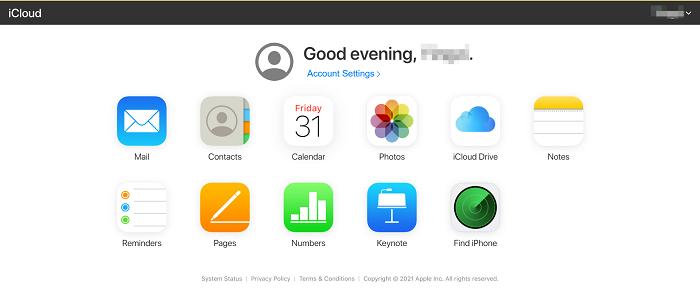
Klicken Sie auf Kontoeinstellungen, und Sie werden auf die folgende Seite weitergeleitet:
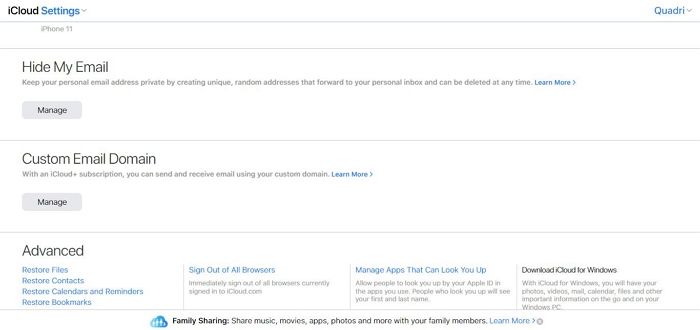
Schritt 3: Als nächstes scrollen Sie nach unten und wählen Sie aus wiederherstellen von Dateien. Eine neue Benutzeroberfläche mit wiederherstellbaren Dateien wird angezeigt, wie unten gezeigt:
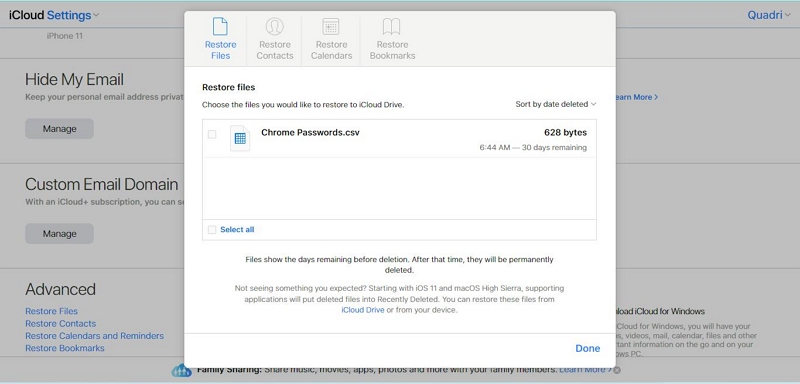
Wählen Sie die Daten aus, die Sie wiederherstellen möchten, und klicken Sie dann auf Erledigt um den Vorgang abzuschließen. Ihre Dateien werden sofort auf Ihr lokales Laufwerk verschoben.
Obwohl diese Lösung effektiv ist, gibt es keine Möglichkeit, Ihre Daten direkt auf Ihr iPhone zu exportieren. Vielmehr müssen Sie es zuerst auf den Computer herunterladen und später auf Ihr iPhone wechseln.
Teil 4. Wiederherstellung aus iCloud funktioniert nicht? Was zu tun ist!
Das Wiederherstellen Ihrer Sicherungsdaten von iCloud sollte keine schwierige Aufgabe sein. Aber manchmal können Dinge schief gehen und Sie können Ihre Dateien nicht abrufen. Hier ist eine effektive Lösung zum Einsatz:
1. Überprüfen Sie den Apple-Server
Besuchen Sie die offizielle Website von Apple, um den Systemstatus zu bestätigen. Hier ist ein schneller Link, dem Sie folgen können: Wenn der Systemstatus ein grünes Symbol anzeigt, liegt das Problem bei Ihrem Gerät. Wir empfehlen Ihnen, etwas zu warten und es dann erneut zu versuchen.
2. Bestätigen Sie, dass Fotos und Videos im Sicherungsabschnitt enthalten sind
Irren ist menschlich. Möglicherweise haben Sie Ihre Kamerarolle aus dem iCloud-Backup-Bereich ausgeschlossen und Ihre Fotos oder Videos wurden während der Backup-Wiederherstellung nicht hochgeladen. Um dieses Problem zu beheben, starten Sie die Einstellungen tippen Sie auf und klicken Sie dann auf iCloud. Klicken Sie auf dem neuen Bildschirm, der sich öffnet, auf Speicherung & Backup. Eine neue Benutzeroberfläche wird angezeigt. Bitte auswählen Speicherplatz verwalten. Bestätigen Sie, dass Ihre Kamerarolle aktiviert ist.
Wenn die Wiederherstellung des Backups von iCloud immer noch nicht funktioniert, sollten Sie versuchen, Ihre Daten ohne iCloud wiederherzustellen. Sie können dazu die Dienste der Eassiy iOS-Datenwiederherstellungssoftware nutzen.
Bonus: So stellen Sie Daten vom iPhone ohne Backup wieder her
Sie können Ihre iPhone-Daten auch direkt von Ihrem iOS-Gerät wiederherstellen. Sie benötigen jedoch eine iOS-Datenwiederherstellungssoftware von Drittanbietern. Die einfache iOS-Datenwiederherstellungssoftware ist eine großartige Software.
Mit der einfachen iOS-Datenwiederherstellungssoftware können Sie verlorene oder gelöschte Daten auf Ihrem iPhone einfach wiederherstellen. Es stellt Daten von allen iOS-Generationen wieder her, einschließlich der neuesten Versionen der iPhone 13-Serie. Die Wiederherstellung Ihrer Daten über diese Software ist einfach. Sehen Sie sich dazu die folgenden Anweisungen an:
Schritt 1: Installieren Sie die Eassiy iOS-Datenwiederherstellungssoftware auf Ihrem Computer. Starten Sie die Software und verbinden Sie Ihr iPhone über ein USB-Kabel mit dem Computer. Sobald die Verbindung hergestellt ist, klicken Sie auf Scan starten.

Schritt 2: Nach Abschluss der obigen Schritte scannt die Eassiy iOS-Datenwiederherstellungssoftware Ihr Gerät nach verlorenen oder gelöschten Daten. Warten Sie ein paar Sekunden und Eassiy lädt Ihre Daten sofort in die linke Seitenleiste Ihres Computerbildschirms.

Wählen Sie die Daten aus, die Sie abrufen möchten, und fahren Sie dann mit dem nächsten Schritt fort.
Schritt 3: Tippen Sie auf Erholen So kann die Easy iOS-Datenwiederherstellungssoftware Ihre Daten sofort abrufen. Warten Sie, bis die Datenwiederherstellung abgeschlossen ist, und trennen Sie dann Ihr iPhone. Wiederhergestellte Daten werden an Ihr iPhone-Gerät weitergeleitet.

Fazit
Dort finden Sie die vollständige Anleitung zum Wiederherstellen von iPhone-Backups über iCloud, ohne Ihr Gerät zu löschen/zurückzusetzen. Wir haben dort 4 leistungsstarke Lösungen. Wählen Sie Ihre bevorzugte Lösung und sehen Sie sich das Ergebnis an. Unsere empfohlene Lösung ist die mit der Eassiy iOS-Datenwiederherstellungssoftware. Diese Software bietet einen reibungslosen Backup-Wiederherstellungsvorgang. Sie müssen kein Experte sein, um es zu verwenden. Probieren Sie es heute aus!






